
わたしはラインを使いません。
LINEスタンプは最初から入っているスタンプしかありません。
今回、娘の高校受験の合格発表のお祝いに、画像つきメッセージを送ろうと考えました。もう時間がありません。
なら「自分で世界に1つしかないメッセジをつくってしまえ!」ってなワケです。
スタンプを探したり、そもそもスタンプの仕組みを理解する時間を考えたら、パソコンを使った方が早いって思いましたよ。
知られたスタンプだと、おどろきは半減してしまいますしね。ありがちなスタンプよりも、気持ちが伝わると考えたからです。
オリジナル画像には手作り感がありますよ!
ちなみに、あとで調べると、画像加工アプリはたくさんありました。
「スマホはよく分からないけど、パソコンはちょっと分かる」という人は、
「こういう使い方もありますよ」という発想を思い出してくださいね。
無料画像を探そう
まずはテーマに合った画像を探してみましょう。
わたしが愛用しているフリー画像サイトです。
リンクPixabay
890000枚以上の無料写真素材
画像って著作権があるのは知ってましたか?
使いたい画像を見つけたら、
「自由に使ってもいいのかどうか」を確認しくださいね。
参考GATAG
![]()
↑このマークを探しましょう。
個人で使う場合はよくても、商用目的はダメっていうフリー画像もあります。正しい表示法で引用しましょうね。
まっ、友達に送るくらいなら大丈夫でしょう。
でも、将来あなたの作った画像が、どんな使われ方をするのか分かりません。元をたどったら「君だった」なんてことになるかも知れません。とりあえず、ルールは守っておきましよう。
画像をダウンロード
検索ボックスにキーワードを打ち込みましょう。
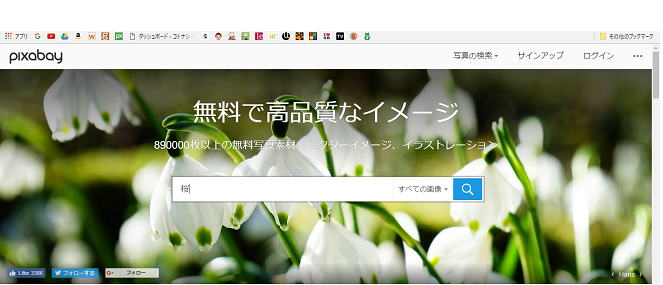
好きな画像を選んだら、画像をクリックします。
卒業式なので「桜」を選びましたよ。
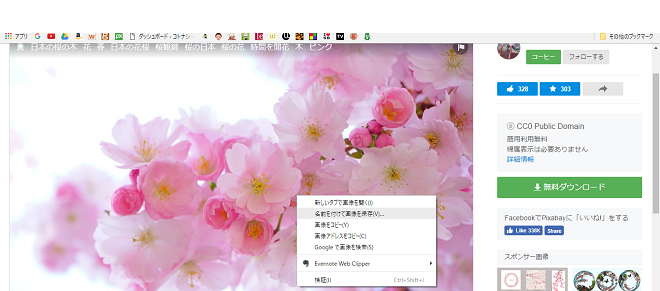
- 「無料ダウンロード」するか、
- 「右クリックで画像を保存」をしてください。
ペイントを使う
「スタートメニュー」の中から
「windowsアクセサリー」を選択
その中にペイントはあります。
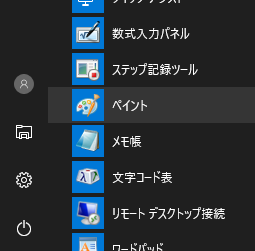
ペイントを開いたら、
左上の「ファイル」をクリックしましょう。↓
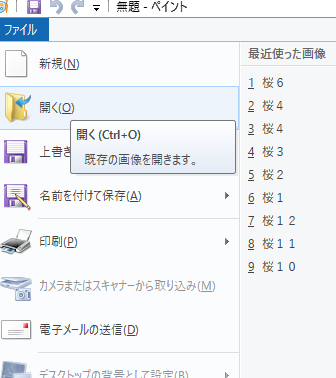
目的の画像を選択します。
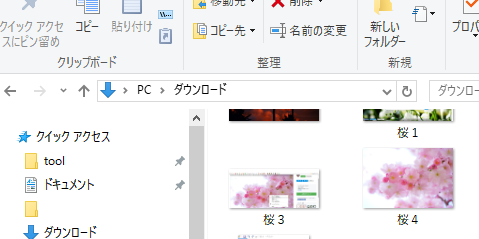
サイズを変える
ペイントの「ホーム」から
「サイズ変更」を選択。
「ピクセル」丸いボタンを押す。黒くなります。
上の四角ボックスの中に、任意のサイズを打ち込んで下さい。
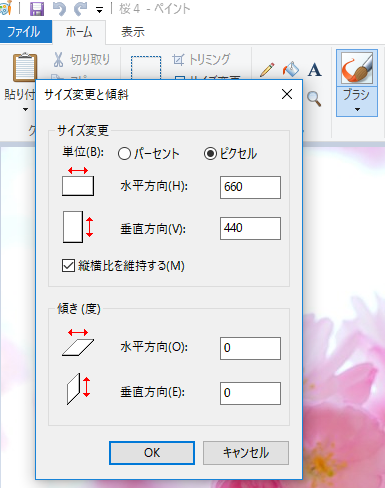
下のボックスに「660」と打ち込む。
上に数字を打つこむと自動的に下のサイズも表示されます。縦向きの画像の場合は、「660ピクセル」私がブログでアップしているサイズです。
容量オーバーになりません。
画像にメッセジを書こう
画像を出したまま、
ホームの中にある
「A」を選択
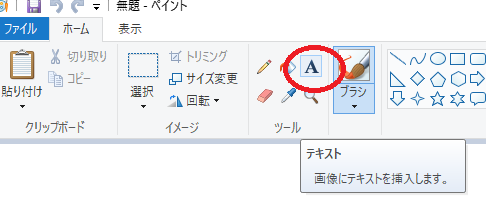
文字を書きたい場所にカーソルを合わせてクリックしましょう。
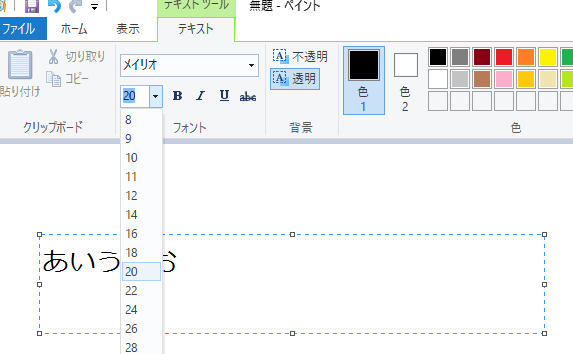
完成画像です。

スマホに画像を移そう
クラウドサービスを利用して加工した画像をいったん上げます。
Google Driveで画像をアップロード

グーグルの無料アプリです。
アンドロイド系スマホに、グーグルドライブがインストールされているから、話しが早いというわけです。
左上にある
「新規」を選択。
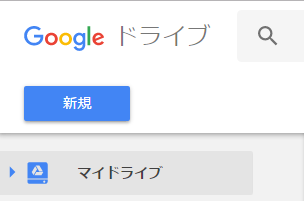
「ファイルのアップロード」を選択。
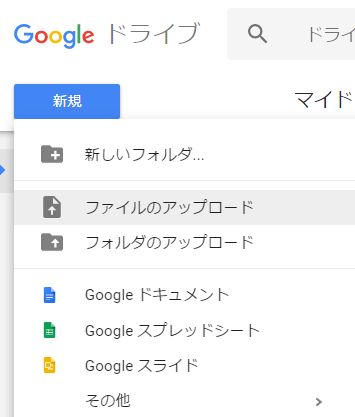
これで、クラウド上に加工した画像を上げました。
画像をグーグルドライブからスマホに取り込む
今度は、上げた画像をスマホに下げましょう。ダウンロードです。
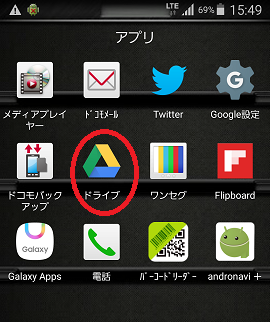
スマホ側のグーグルドライブを開きます。
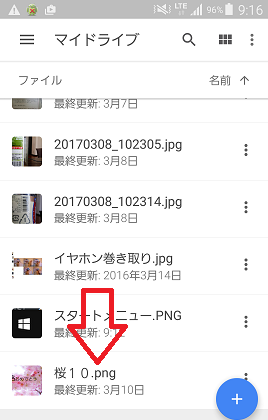
「画像の右にある設定ボタン」を開いて、ダウンロードを選択してください。
ダウンロードされた画像は、いつもの画像アプリ画像フォルダの中に移ります。
あとは、いつものように、LINEアプリから画像を選ぶだけです。
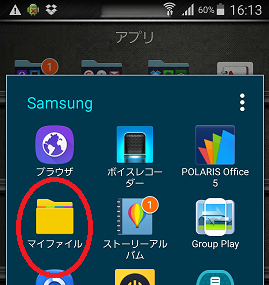
私はギャラクシー系なので、Samsungアプリ内にフォルダがあります。
ダウンロードした画像を選んで、LINEで送る
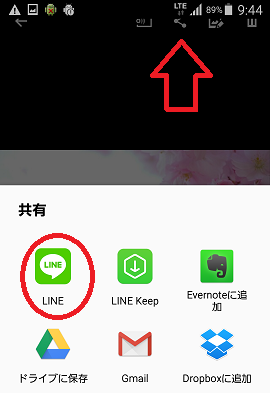
- スマホがわのGoogle Driveを開く
- 画像を選択して共有する
- ラインを選択
- 送りたい人を選択
- 画像を送る
面倒な人は私の作った画像を使ってくださいね。
いまの心境
いま合格発表を目前にして、複雑な心境です。
受かっても、そうでなくても、どっちにしても、自分の娘であることには変わりません。
本人にとっては、すっごく貴重な人生経験になるでしょう。
おわりに
私は合格発表の30前にこの一連の作業を思いつきました。人は追い詰められると火事場のクソ力ってやつが発動するんですね。
「合格発表に何かラインで送りたい」と前から考えていまいした。
スタンプはよくわからないし、最初から入っているスタンプでは、インパクトはありませんからね。
「写真でも送ろうかなぁ」
「いつかやろう」と思っていた作業でしたが、あっという間に上手くいく方法がひらめき、解決してしまいましたよ。
ちなみに、合格しましたよ。
ところが、送ったラインから返信がありません。
それもそのはずです。うちに置いてありました。
まじめな娘です。



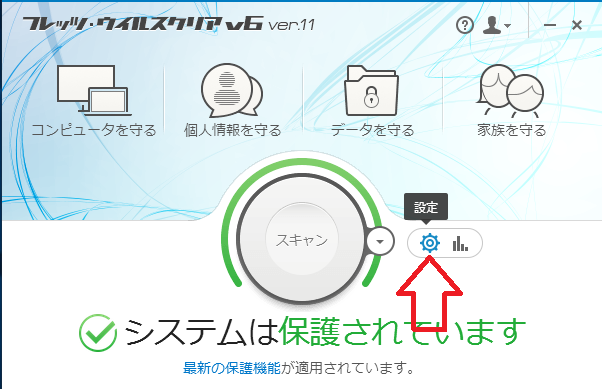
もっと探してみる